건강, 연결성 및 신체 활동과 관련된 수많은 선구적인 기능을 자랑하는 Apple Watch를 소유하는 것은 모든 사람, 특히 노인이나 노인 친척의 간병인인 분들에게 유리합니다.
보다 성숙한 개인을 위해 Apple Watch 구입을 고려할 때는 기기의 기능을 최적화하기 위해 구매 과정과 설정 단계 모두에서 몇 가지 주요 측면을 고려하는 것이 필수적입니다.
가장 적합한 Apple Watch 모델 구매
GPS 및 셀룰러 지원 기기 또는 GPS 전용 기기 중 하나를 선택합니다.
iPhone을 소유한 사람에게는 GPS 모델이 적합할 수 있지만, iPhone을 소유하지 않거나 독립적으로 시계를 사용하는 것을 선호하는 사람은 GPS + 셀룰러 모델 구매를 고려해야 합니다. 이 옵션을 사용하면 스마트폰이 시계와 페어링되지 않은 상태에서도 문자 및 전화 기능을 통해 통신할 수 있습니다.
GPS + 셀룰러 모델을 착용하면 더 중요한 장점은 많은 국가에서 Apple Watch에서 바로 Apple 긴급 SOS 기능에 액세스할 수 있다는 것입니다. 즉, 사고나 낙상 시 긴급한 도움이 필요한 경우 시계가 응급 서비스를 호출하고 긴급 연락처에 알림을 보냅니다. Apple 웹사이트 을 참조하여 해당 국가에서 사용 가능한 이동통신사를 확인하세요.
 이미지 출처: Apple
이미지 출처: Apple
가장 적합한 Apple Watch 크기 및 스트랩 고려
노인을 위한 Apple Watch를 선택할 때는 시계의 물리적 크기와 부착 가능한 밴드에 관한 몇 가지 요소를 고려하는 것이 중요합니다.
Apple Watch는 여러 가지 크기로 제공되며, 디스플레이는 두 가지 크기 중에서 선택할 수 있습니다. 시력 보정용 안경이 필요한 사람은 큰 모델을 사용하면 가독성이 높아지는 반면, 작은 옵션은 크기가 작아 휴대가 간편하기 때문에 이 두 가지 크기가 서로 상충됩니다.
시계 케이스 제작에 사용된 소재와 같은 다른 요소도 고려해야 하므로 치수만 고려해서는 안 됩니다. 알루미늄과 스테인리스 스틸 케이스의 차이는 무게 측면에서 상당한 차이를 초래할 수 있습니다. 예를 들어, Apple Watch Ultra의 무게는 61.3그램으로 무거운 반면, 가장 초소형 버전인 최신 Apple Watch SE 모델의 무게는 26.4그램에 불과합니다.
스트랩은 또 다른 중요한 고려 사항으로, 일부 스트랩은 착용과 분리가 훨씬 더 쉽습니다. 시계를 착용할 노인이 손재주가 부족하다면 걸쇠나 버클이 없는 “루프” 옵션을 고려할 수 있습니다. Apple의 시계 밴드 상점 에는 각 모델의 사용 가능한 변형이 포함되어 있습니다.
접근성을 사용하여 사용자의 필요에 맞게 Apple Watch 설정 최적화
고령자에게 가장 적합한 Apple Watch 모델을 선택하면 설정 프로세스를 시작해야 합니다. 사용자가 아이폰을 가지고 있지 않은 경우에도 가족 설정 기능을 사용하면 아이폰 없이도 Apple Watch를 사용할 수 있으므로 걱정할 필요가 없습니다.
노인의 시각 장애를 고려하여 디스플레이 설정을 필요에 맞게 맞춤 설정할 수 있으며, Apple Watch 메뉴의 설정 > 접근성에서 액세스할 수 있습니다.
화면의 특정 영역을 확대하려면 확대/축소 기능을 활성화하세요. 또한 필요에 따라 글꼴 크기를 늘리고, 굵은 서식을 적용하고, 배경의 투명도를 낮추고, 흑백 디스플레이로 전환하고, 설명 레이블을 켜거나 끌 수 있습니다. 추가 디스플레이 설정은 ‘설정 > 디스플레이 및 밝기’에서 확인할 수 있습니다.
시각 장애가 있는 사용자는 Apple Watch의 접근성 설정에서 보이스오버 기능을 선택할 수 있습니다. 이 기능은 화면에 표시된 콘텐츠를 소리로 읽어줍니다. 사용자는 선호하는 말하기 속도, 음성, 음량 및 햅틱 피드백의 활용을 유연하게 선택할 수 있습니다. 또한 점자 또는 디스플레이가 완전히 꺼지고 보이스오버 기술만을 사용하여 작동하는 혁신적인 스크린 커튼 기능과 같은 대안도 사용할 수 있습니다.
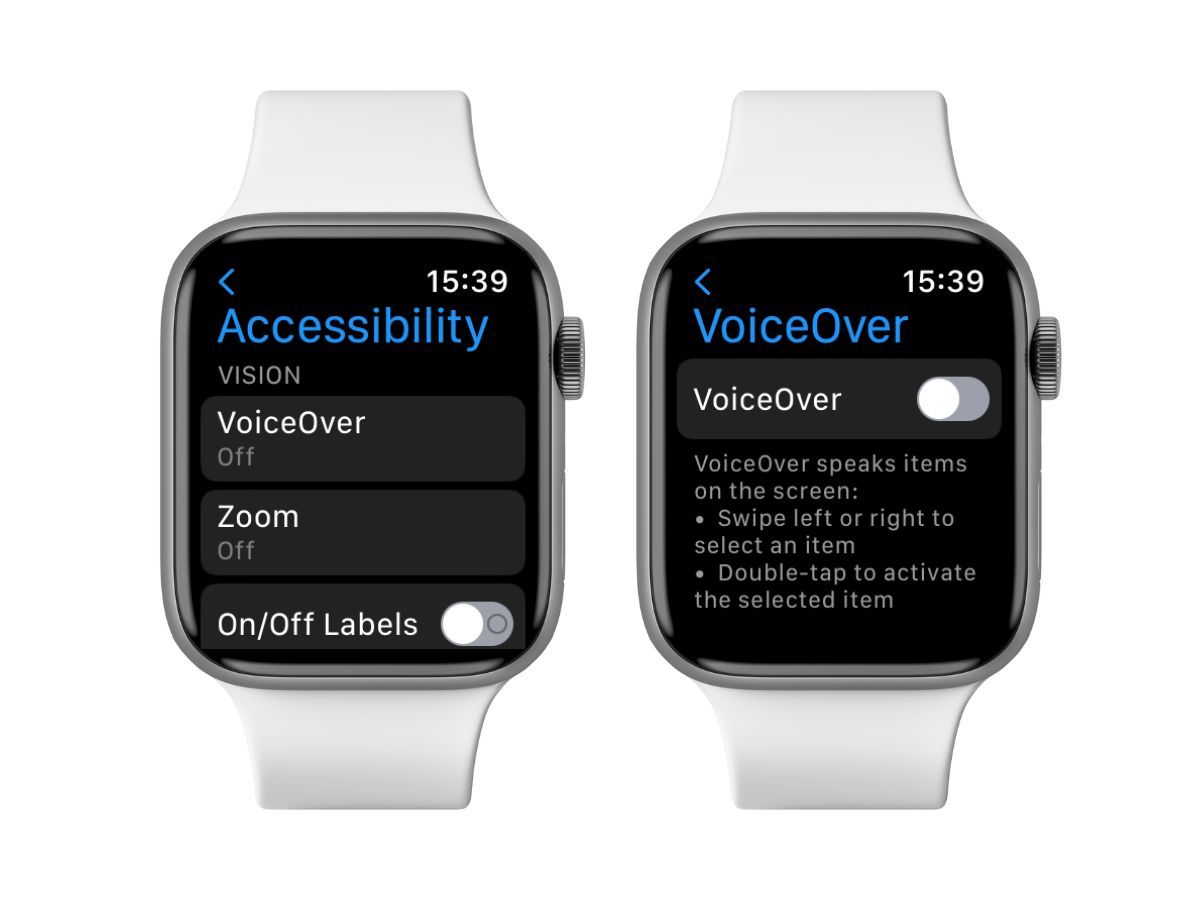
오디오 설정과 관련된 옵션은 접근성 메뉴 하단을 참조하거나 설정 > 사운드 및 햅틱으로 이동하여 사운드 및 햅틱을 추가로 조정할 수 있습니다.
접근성 설정의 모터 섹션에서는 신체적 능력이 제한된 사용자가 측면 버튼의 가속 속도를 비롯한 특정 터치 컨트롤을 조정하여 개인화된 경험을 제공하고 사용성을 최적화할 수 있습니다.
Apple Watch 건강 기능 설정
Apple Watch는 사용자가 심장 관련 상태 등 다양한 건강 상태를 추적할 수 있는 훌륭한 건강 모니터링 장치 역할을 합니다. iPhone의 건강 앱에서 관련 정보를 입력하고 건강 기능을 구성함으로써 개인은 이 기술을 효율적으로 활용하여 웰빙을 개선할 수 있습니다.
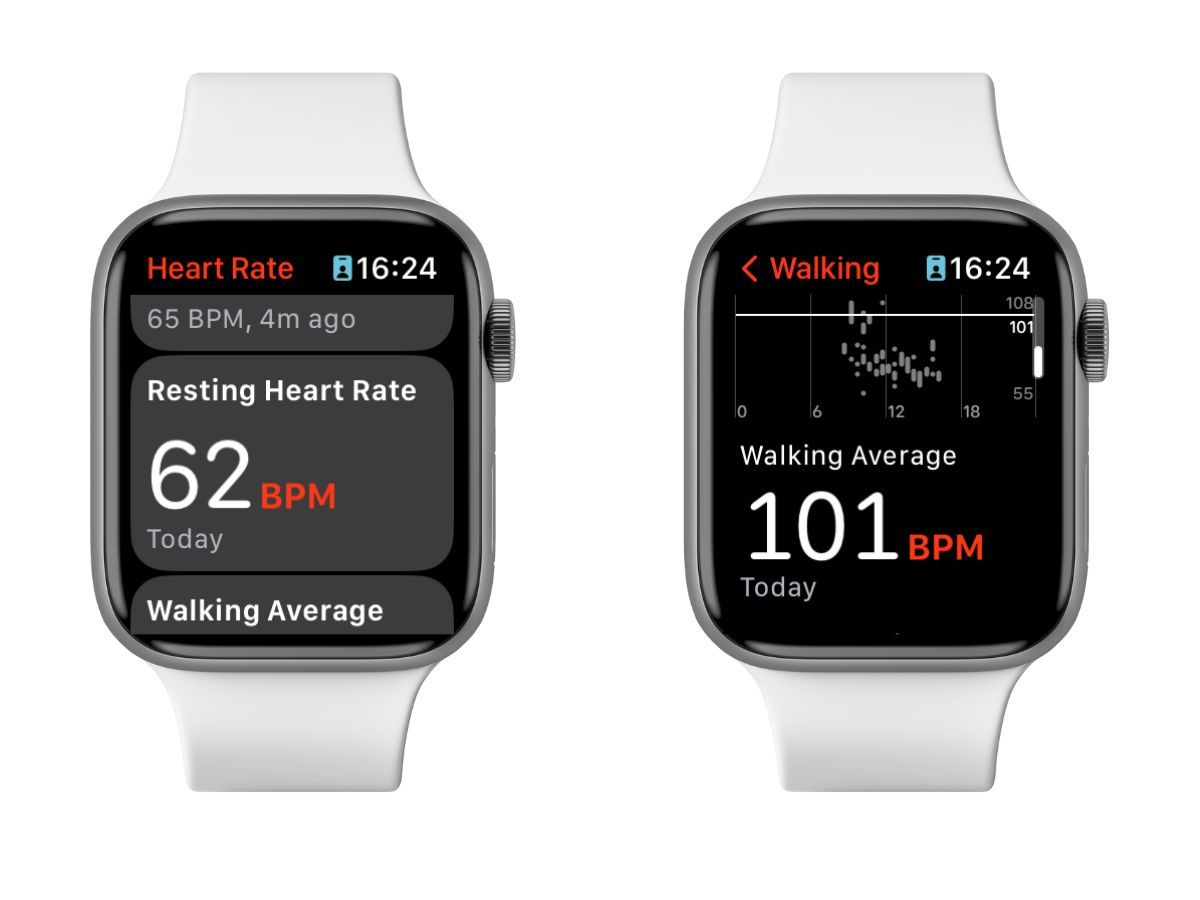
건강 앱과 그 기능에 대한 포괄적인 튜토리얼을 충분히 숙지한 후에는 추가 조치가 필요하지 않습니다.건강 앱은 백그라운드에서 계속 신중하게 작동하여 Apple Watch에서 정보를 수집하고 필요에 따라 의료 알림을 발송합니다.
iPhone의 건강 앱은 언제든지 관련 지표를 모니터링할 수 있는 편리한 수단을 제공합니다. 이 기능에 액세스하려면 건강 앱의 요약 탭으로 이동하여 건강 체크리스트 기능을 찾으면 주의가 필요한 문제가 있는지 또는 특정 설정이 올바르게 구성되지 않았는지 여부를 알려줍니다.
건강 데이터 공유 활성화
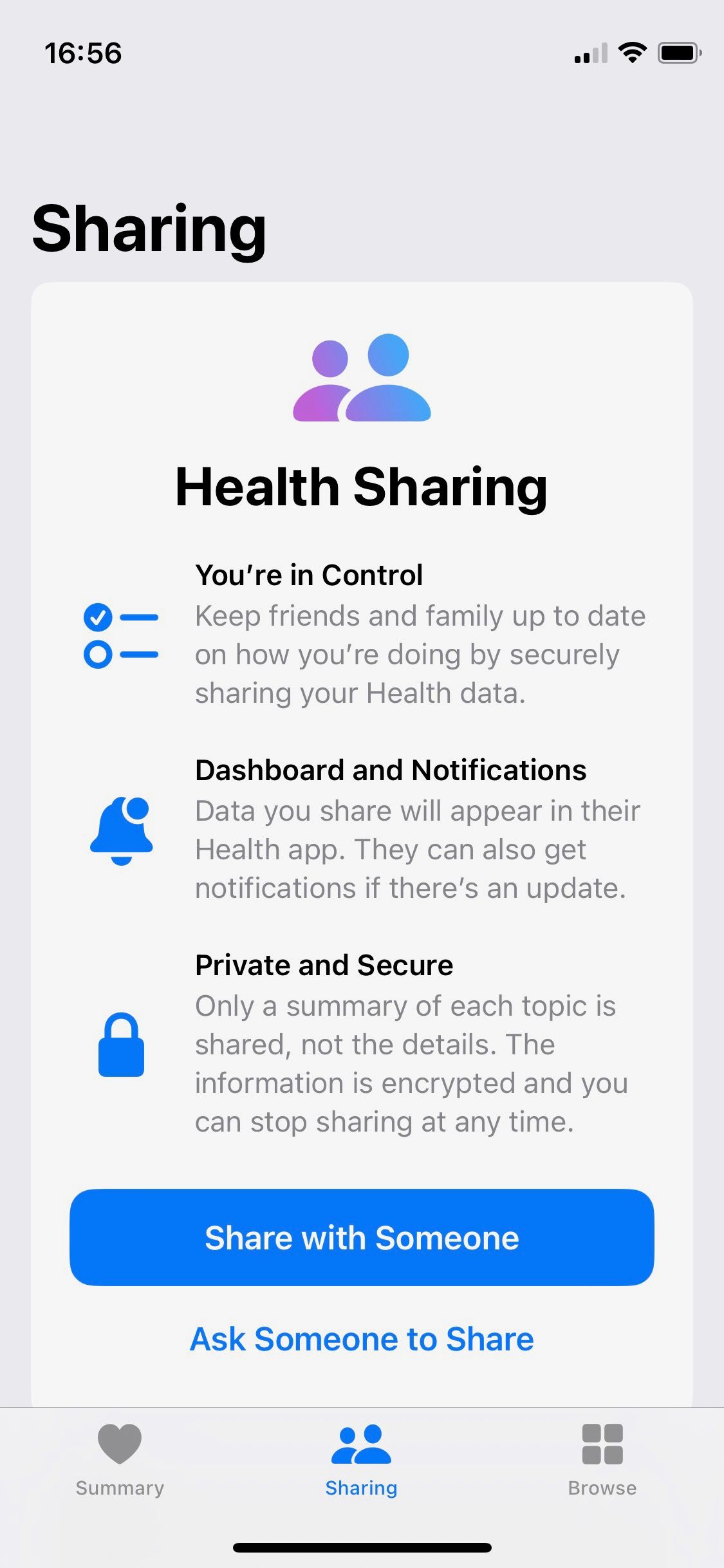
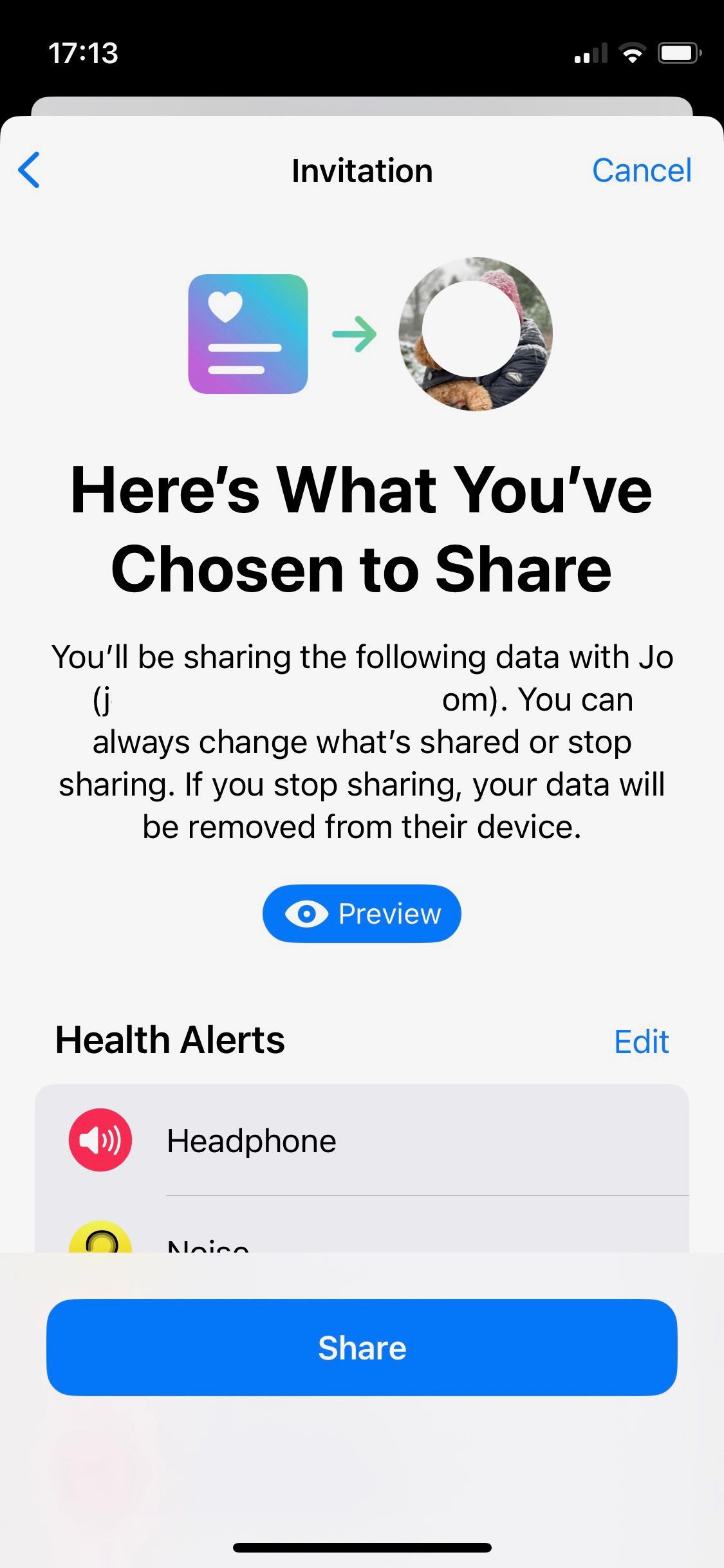 닫기
닫기
iPhone을 통해 Apple Watch를 관리하는 노인의 경우, 특히 가까운 곳에 거주하지 않는 경우 iOS 건강 앱에서 건강 데이터 공유를 활성화하는 것이 필수적입니다.
Apple 건강 정보 공유 기능을 사용하면 보안과 개인정보 보호를 보장하는 간단한 방법을 통해 최대 5명의 지인 간에 의료 데이터를 기밀로 교환할 수 있습니다. 이 공유를 시작하려면 간소화된 절차를 따라 쉽게 시작할 수 있습니다.
iPhone 기기에서 건강 애플리케이션을 열어주세요.
‘공유’ 탭을 탭하고 특정 개인과 공유 옵션을 선택하여 다른 사람과 콘텐츠를 공유하세요.
이 애플리케이션을 사용하면 장치를 공유할 의향이 있는 연락처를 검색하고 찾을 수 있습니다. 기기에서 공유를 지원하는 사람의 이름은 파란색으로 표시되고, 공유를 지원하지 않는 사람의 이름은 회색으로 표시됩니다.
추천 주제 중에서 선택하거나 수동으로 구성을 설정할 수 있습니다.
공개할 정보를 선택합니다.
앞서 설명한 지침을 활용하여 당면한 작업을 공유하고 완료하세요.
사용자의 Apple Watch에 약물 복용 설정
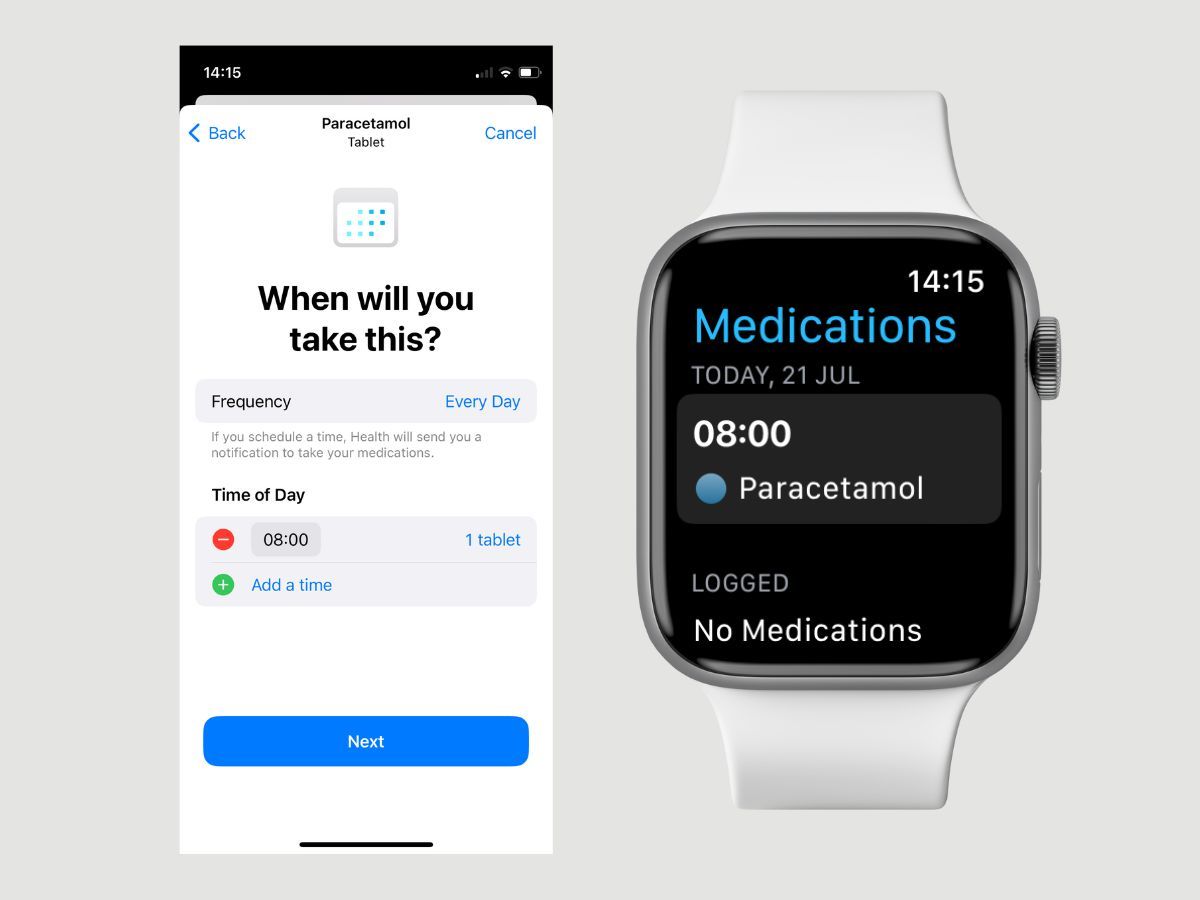
Apple Watch를 소유한 노인은 건강 애플리케이션의 약물 복용 기능을 사용하여 처방된 복용량을 모니터링하고 추가 복용 시간이 될 때마다 손목에 알림을 받을 수 있습니다. 이 기능을 활성화하려면 건강 앱에서 약물 옵션을 구성하기만 하면 됩니다.
의료 ID 및 응급 연락처 설정
Apple Watch의 의료 ID 기능은 응급 구조대원이 개인을 치료하는 데 필요할 수 있는 모든 중요한 의료 정보를 포괄적으로 데이터베이스화합니다. 이 데이터 뱅크에는 신원, 건강 상태, 약물 요법, 부작용 및 기타 관련 세부 정보가 포함되어 있어 응급 요원이 의료 위기 상황에서 적절한 치료를 제공하는 데 필요한 모든 필수 정보에 액세스할 수 있습니다.
iPhone에서 손목시계 애플리케이션을 열어주세요.
아래로 스크롤하여 건강 관련 섹션으로 이동하세요.
확인을 위해 의료 신분증을 선택해 주세요.
기기 화면 오른쪽 상단에 있는 ‘수정’ 아이콘을 탭하여 도움을 요청하세요.
페이지 끝으로 내려가서 “긴급 액세스”라고 표시된 섹션을 찾아주세요. 이 영역에서 ‘잠겼을 때 표시’라고 표시된 기능을 활성화하세요.
시계 애플리케이션을 열어주세요.
자세한 내용을 보려면 “건강” 섹션까지 아래로 스크롤하세요.
적절한 기록 보관과 효율적인 의료 서비스를 위해 의료 식별 번호를 식별해 주세요.
오른쪽 상단에서 “편집”을 선택하여 편집 옵션에 액세스하세요.
아래로 스크롤하여 앞서 언급한 옵션을 선택하여 긴급 연락처를 추가하세요.
연락처 목록에서 원하는 커뮤니케이션 파트너를 선택하세요.
아래 제공된 옵션에서 이 사람과의 관계를 선택해 주세요: 1. 배우자/파트너 2. 부모(어머니 또는 아버지) 3. 자녀(아들 또는 딸) 4. 형제자매(형제 또는 자매) 5. 친구
모든 비상 연락처 정보 추가가 완료되면 “완료”를 탭하여 최종 적용하세요.
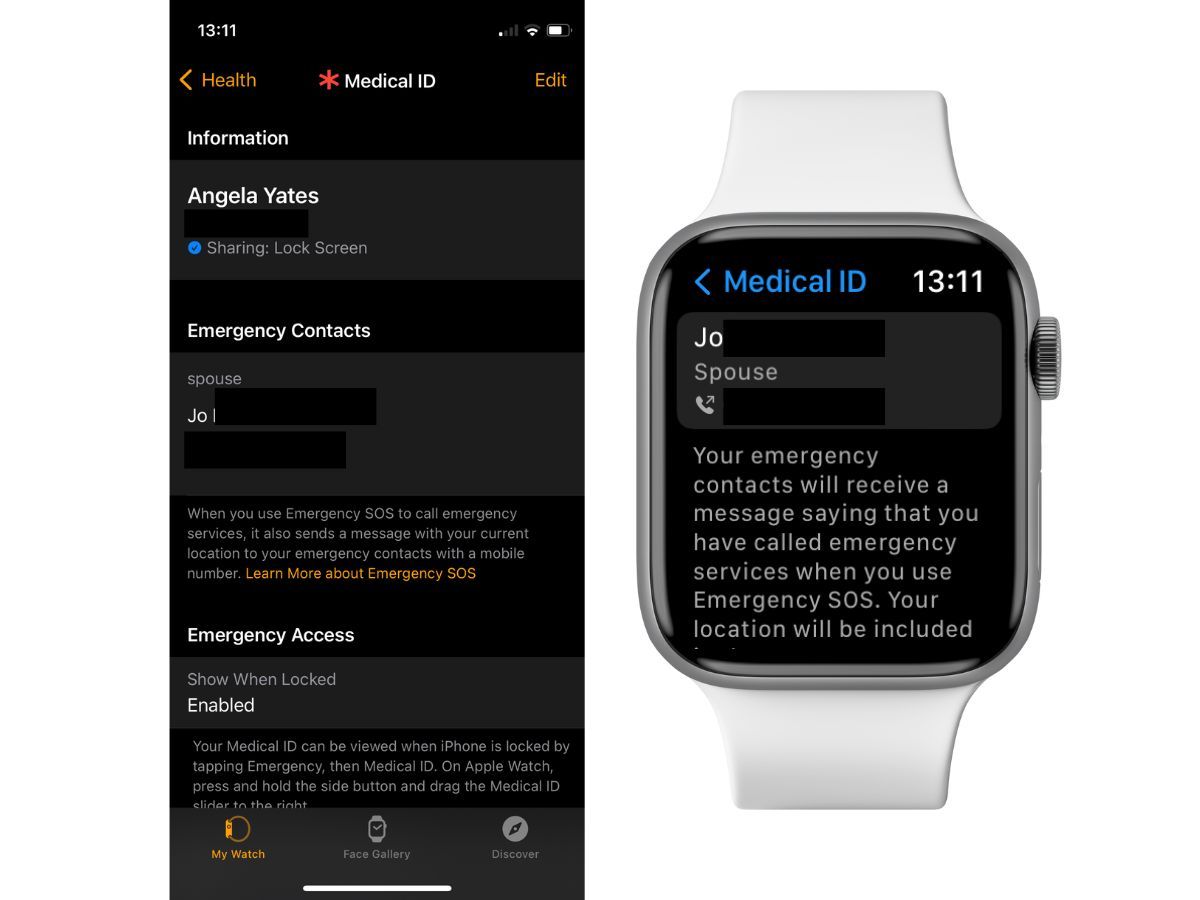
연락처 이름을 추가하면 사용자가 Apple Watch에서 Siri를 통해 음성 명령을 사용하여 “Siri, 내 비상 연락처에 전화해줘”라고 말하면 지정된 사람에게 즉시 전화할 수 있습니다.
위치 추적 활성화
위치 추적에 나의 찾기 기능을 활용하면 노인이 인지 능력에 장애를 일으킬 수 있는 질병을 앓고 있어 정처 없이 헤매거나 방향을 잃을 수 있는 경우에 유용하게 사용할 수 있습니다. Apple Watch가 iPhone과 페어링된 경우, 전자의 경우 자동으로 나의 찾기 애플리케이션에 통합됩니다.
이 애플리케이션을 사용하면 Apple Watch가 iPhone 또는 Wi-Fi 네트워크에 연결되어 있거나 셀룰러 모델 시계인 경우 개인의 위치를 지속적으로 추적할 수 있습니다.
낙상 감지 활성화
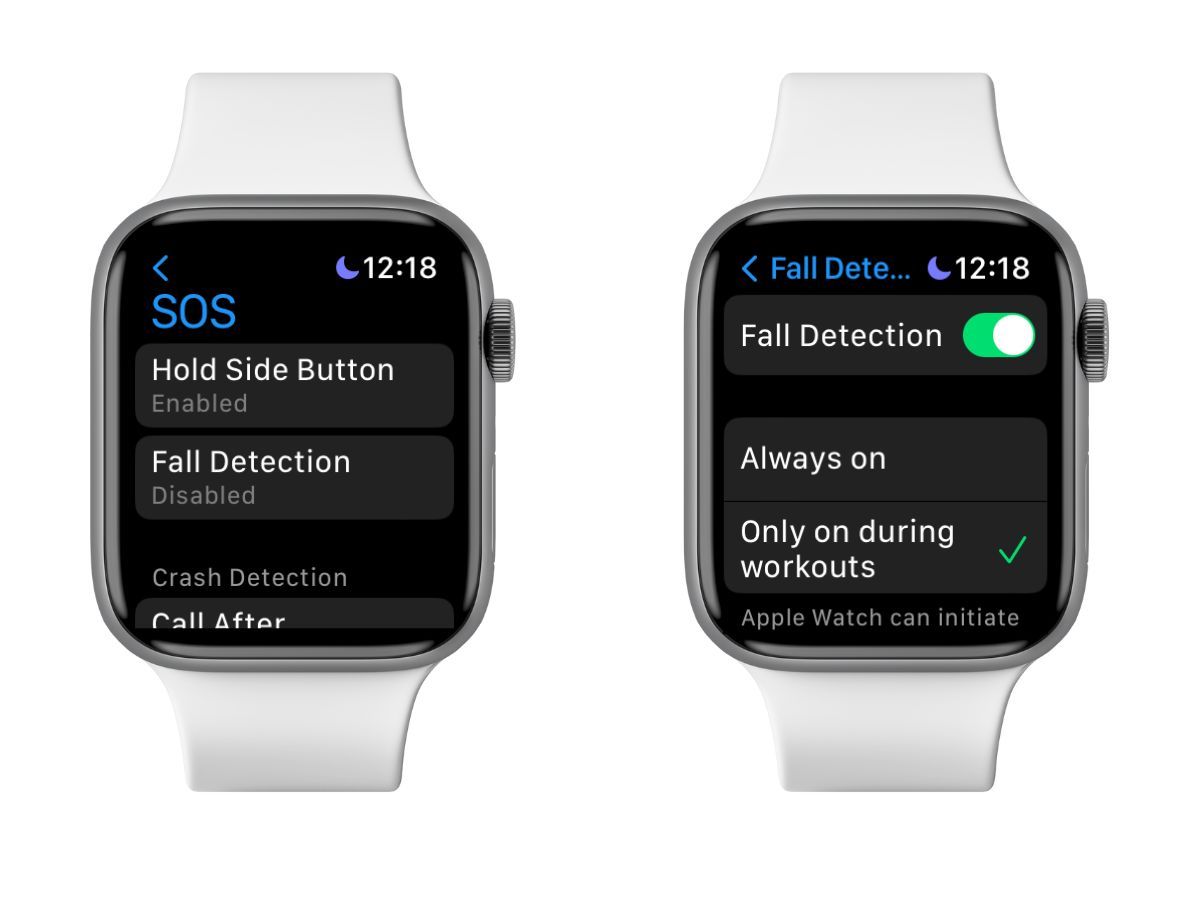
Apple Watch 시리즈 4 및 이후 모델에서 액세스할 수 있는 낙상 감지 기능은 55세 이상 사용자의 경우 기기를 설정할 때 자동으로 활성화됩니다. 또한 이 기능은 원하는 경우 개인이 수동으로 활성화할 수도 있습니다.
긴급 상황에 대비하여 Apple Watch를 준비했습니다. 이러한 조항이 필요한 상황이 발생하지 않기를 간절히 바랍니다.
Apple Watch는 올바르게 설정하면 생명을 구하는 기기가 될 수 있습니다
날로 쇠약해지는 사랑하는 노인의 건강을 유지하는 것은 어려운 일이 될 수 있습니다. 그러나 Apple Watch에 투자하고 사용자의 필요와 능력에 따라 부지런히 구성하면 상당한 이점을 얻을 수 있는 신중한 결정이 될 수 있습니다.
위의 지침을 이행하면 능숙한 건강 모니터 기능도 수행하는 즉각적인 통신 장치를 제공하게 될 것입니다. 불리한 상황이 발생하면 도움이 필요한 경우 관련 당사자와 응급 서비스 모두에게 즉시 알릴 것입니다.
